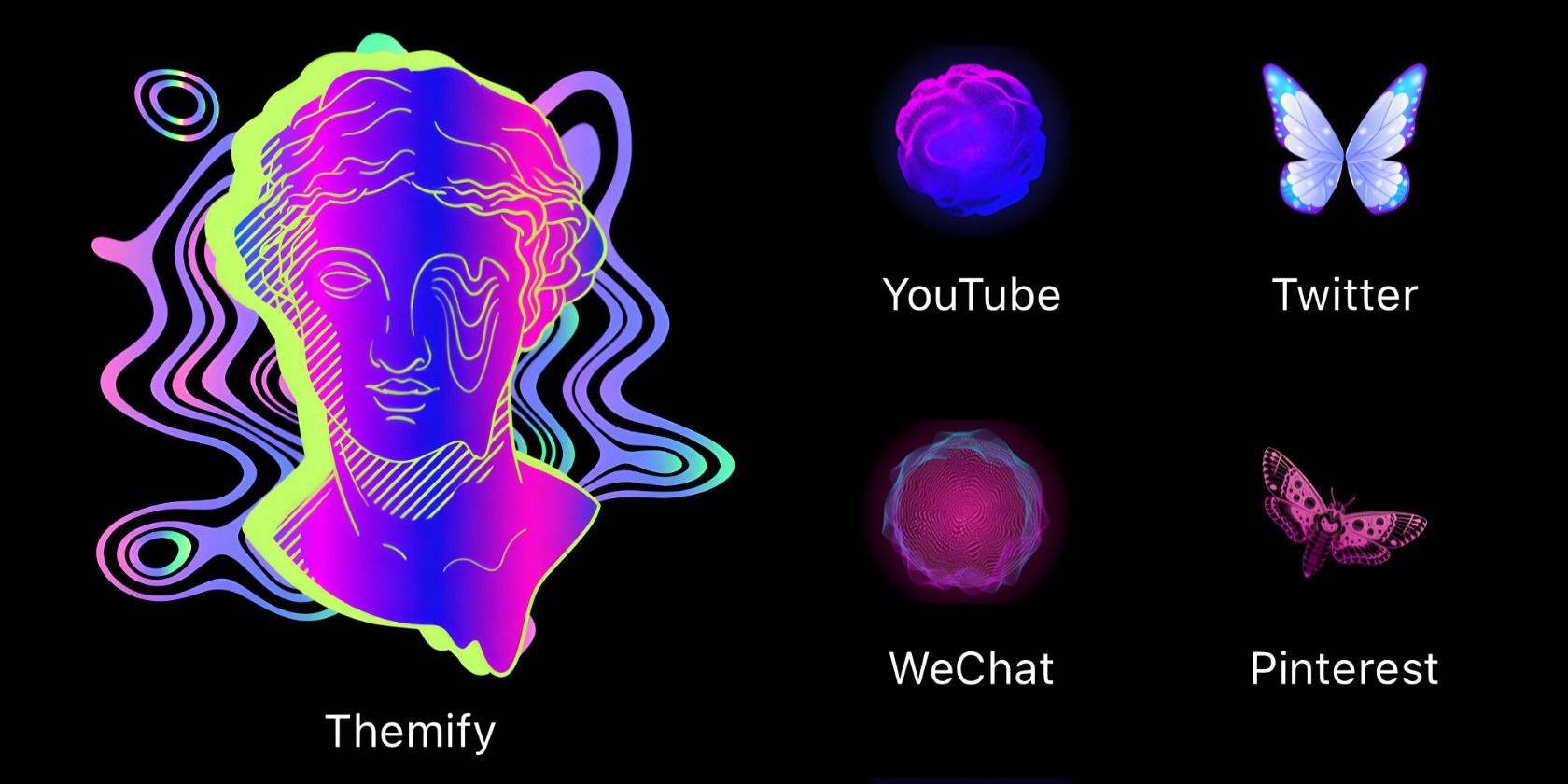ما به شما آموزش می دهیم که چگونه از یک برنامه شخصی سازی شخص ثالث به نام Themify برای زیباتر کردن آیفون خود استفاده کنید.
دلایل زیادی برای دوست داشتن آیفون وجود دارد، اما مسلماً، چیدمان و زیبایی شناسی می تواند به سرعت کسل کننده شود. خوشبختانه، راههایی برای سفارشیسازی آیفون با استفاده از آیکونها، ویجتها و سایر ویژگیهای قانعکننده وجود دارد.
بنابراین، اگر میخواهید یک فلر جالب اضافه کنید، به خواندن ادامه دهید، و ما به شما نشان خواهیم داد که چگونه با استفاده از Themify یک تم زیبا برای آیفون خود ایجاد کنید.
چگونه از Themify برای ایجاد یک تم زیبا برای آیفون خود استفاده کنید
Themify مجهز به تم های زیادی از قبل موجود است که می توانید از آن ها استفاده کنید یا مطابق میل خود سفارشی کنید. در «موضوعهای پرطرفدار» در صفحه «کشف» پیمایش کنید، یا روی «کاتالوگ» ضربه بزنید تا تمهای جدید و انحصاری را بررسی کنید. همچنین میتوانید در این بخش زیباییشناسی یا موضوع خاصی مانند Kawaii، Retro، Pride و Holidays را بیابید.
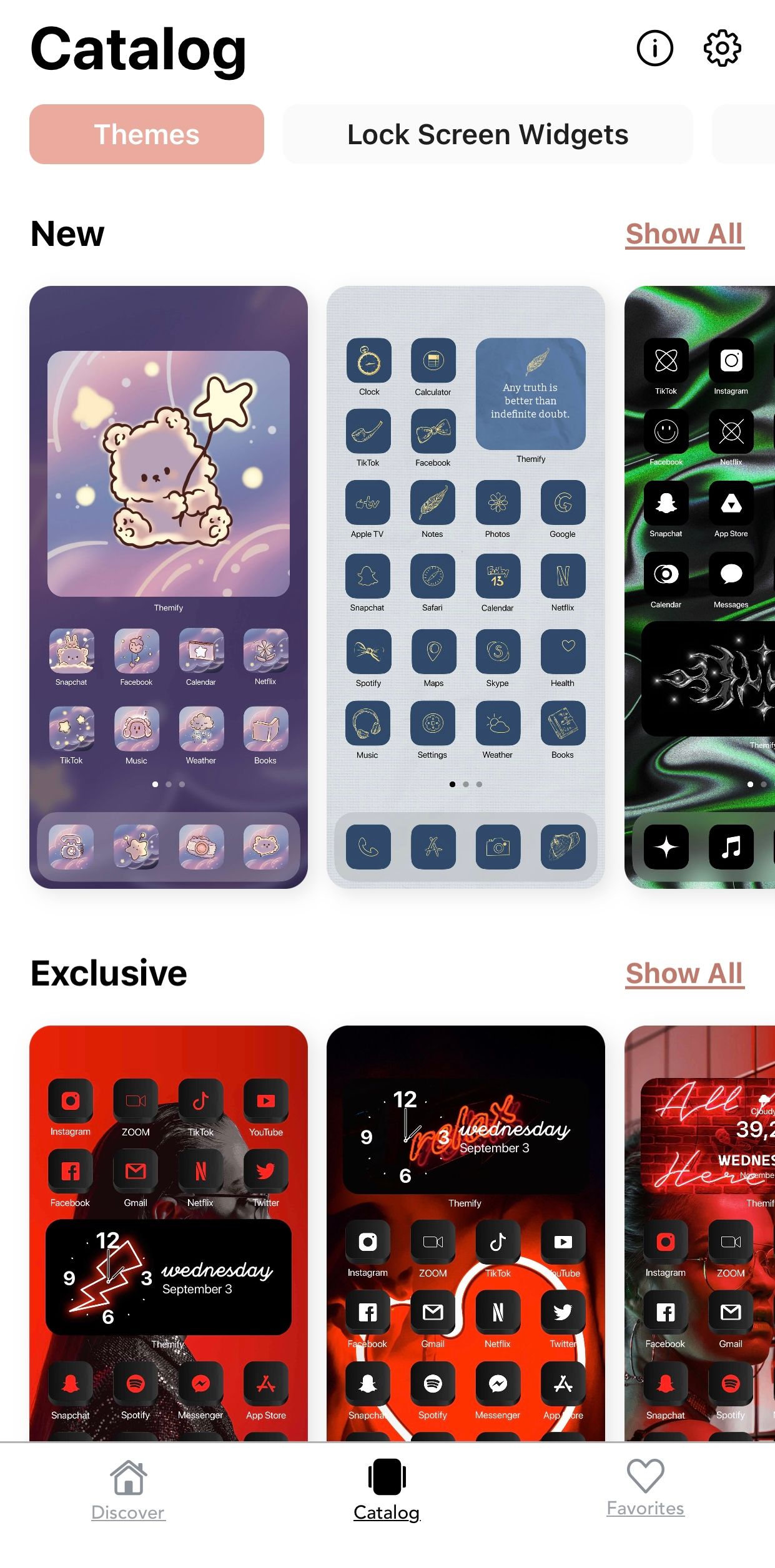
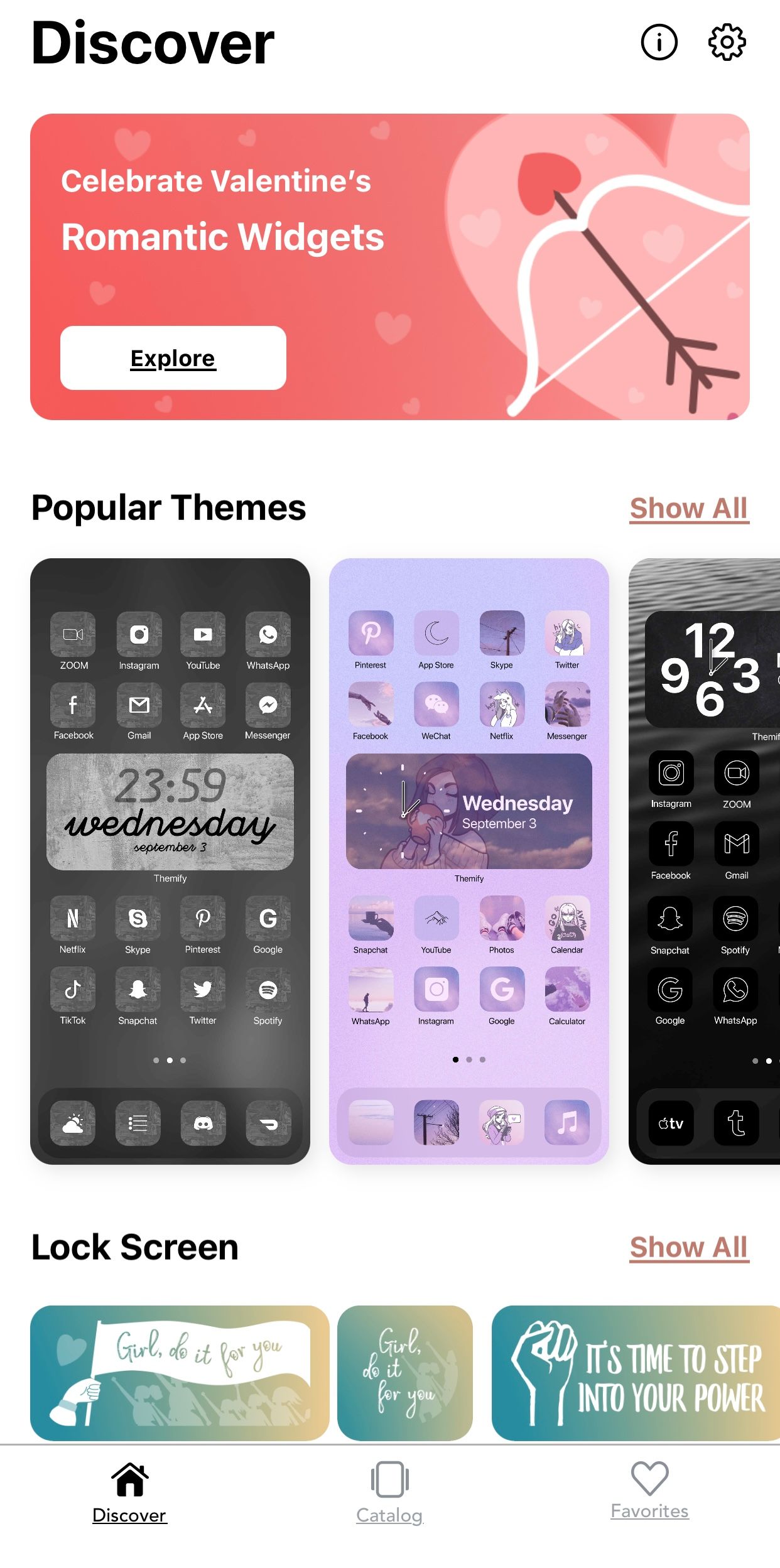
دانلود: Themify (رایگان، اشتراک در دسترس است)
استفاده از یک تم موجود
اگر تمی را پیدا کردید که دوست دارید و میخواهید آن را بدون هیچ تغییری روی گوشی خود اعمال کنید، تنها کاری که باید انجام دهید این است که روی تم ضربه بزنید، روی Try ضربه بزنید، سپس روی دکمه ذخیره در کنار Wallpaper and Widgets ضربه بزنید. در مرحله بعد، ادامه دهید و برنامه هایی را که می خواهید نمادها را انتخاب کنید، یا می توانید همه را انتخاب کنید و موارد انتخاب شده را نصب کنید.
سفارشی کردن یک تم موجود
اگر تمی وجود دارد که دوست دارید، اما عنصری دارد که میخواهید تغییر دهید، میتوانید این کار را نیز انجام دهید. به جای ضربه زدن روی Try، Customize را انتخاب کنید. سپس می توانید کاغذ دیواری، نمادها یا ویجت را به چیزی تغییر دهید که بیشتر با سلیقه شما مطابقت دارد.
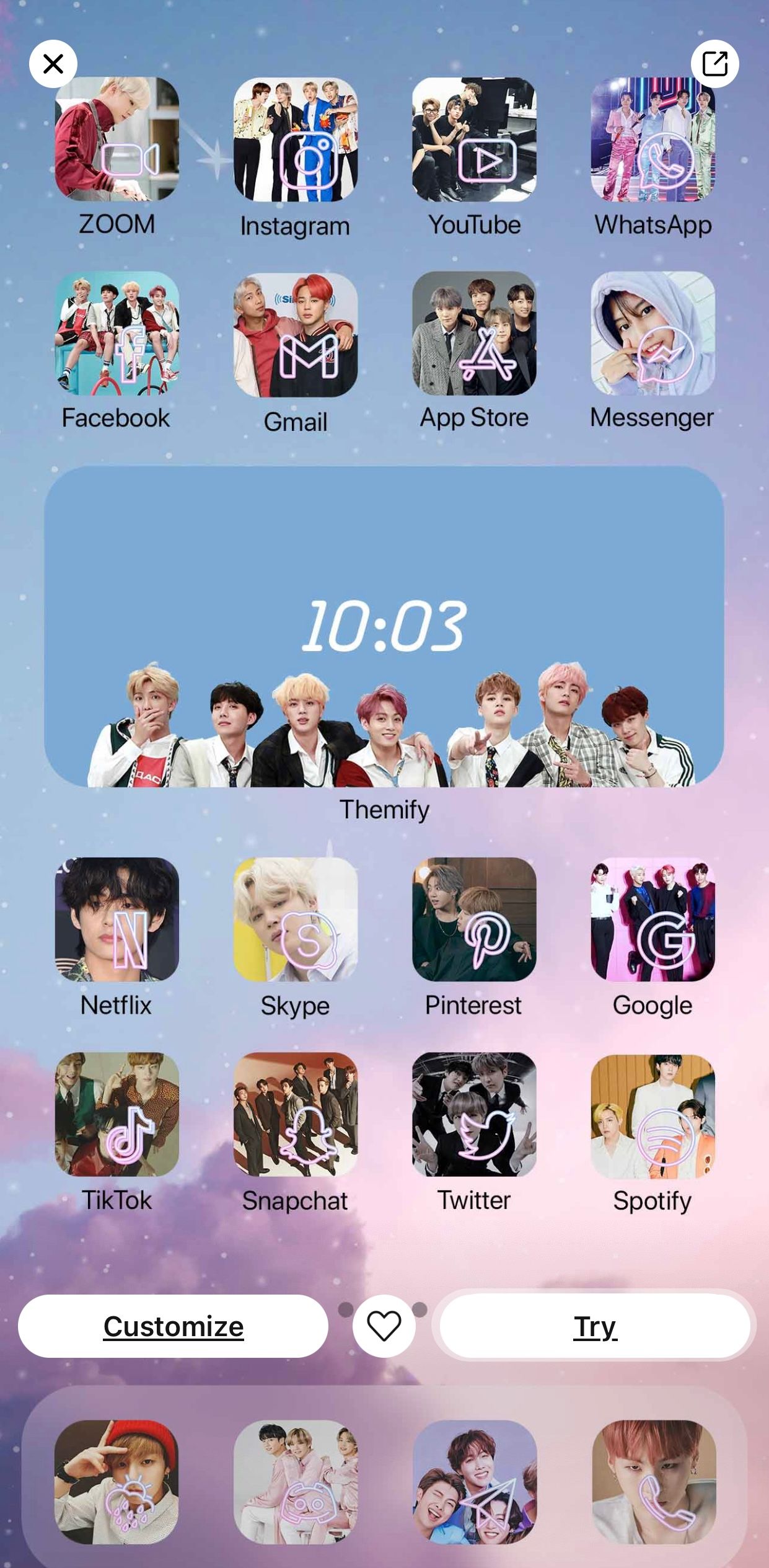
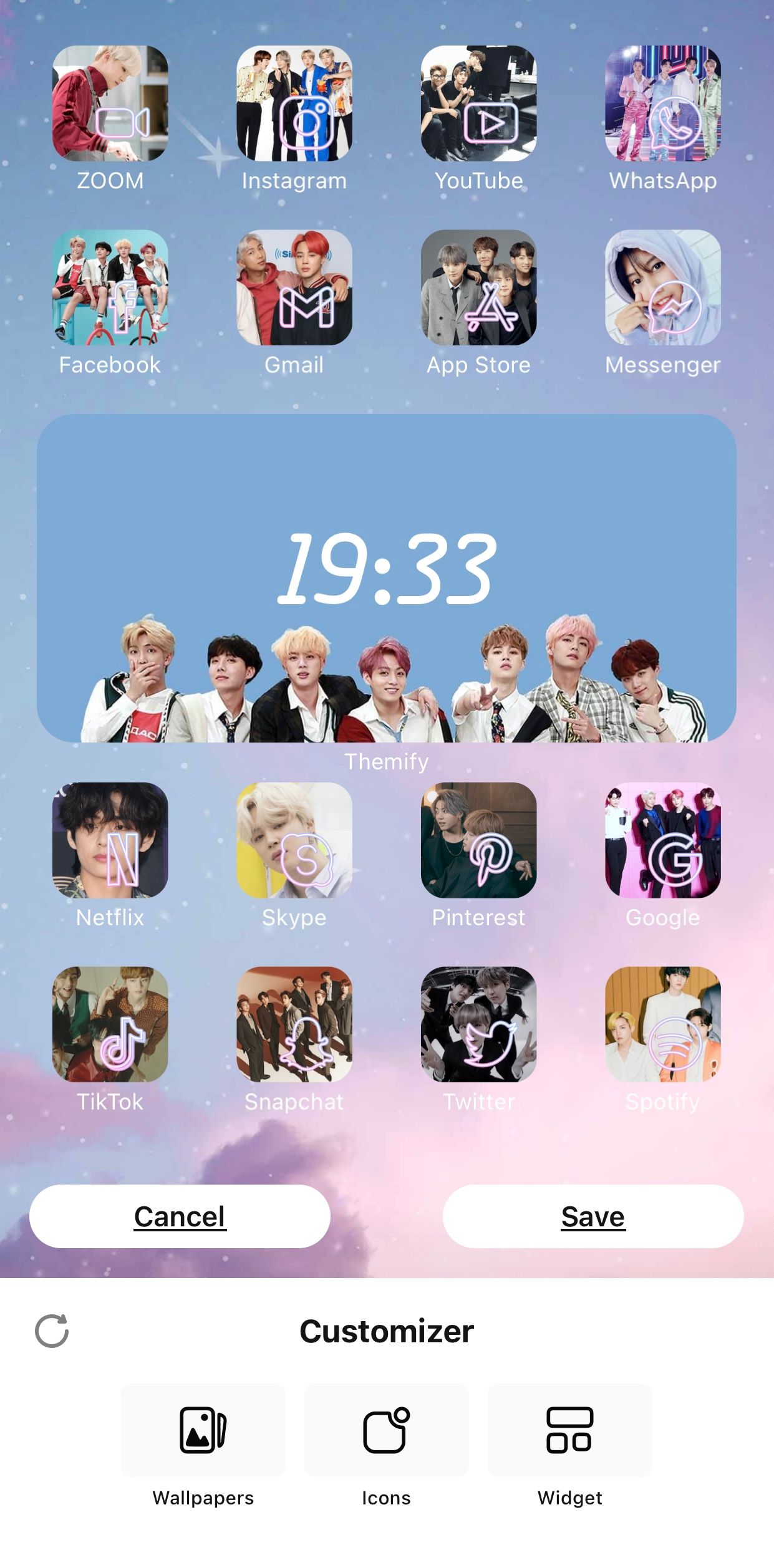
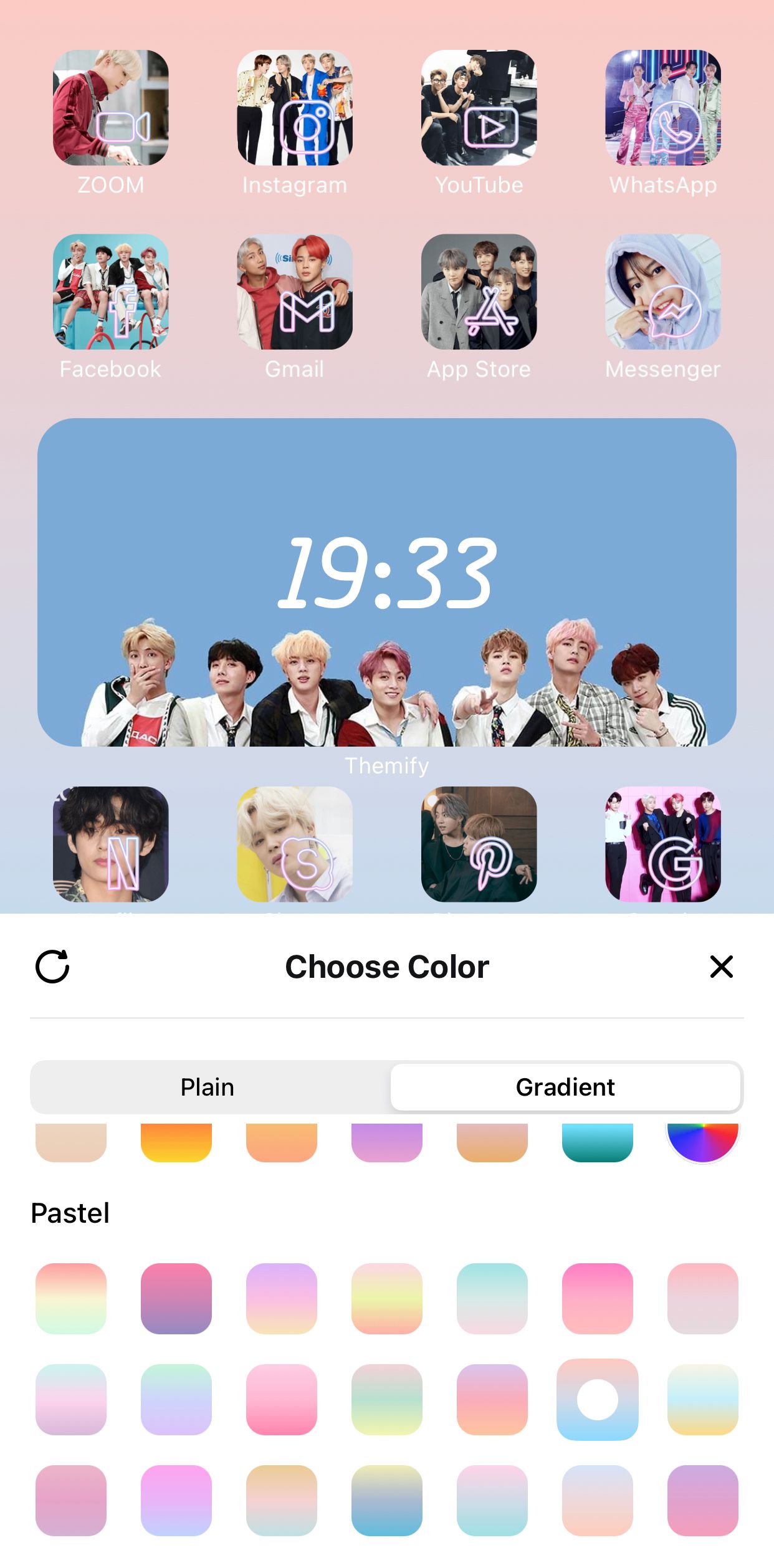
ایجاد تم منحصر به فرد خود از ابتدا
نکته مهم در مورد Themify این است که شامل طیف گسترده ای از محتوا و موضوعات است. چه زیبایی شناسی روح شما با دانشگاه های تاریک یا سایبرپانک طنین انداز شود، مطمئناً چیزی را خواهید یافت که علاقه شما را برانگیزد.
1. زیبایی شناسی را انتخاب کنید
انتخاب یک زیبایی شناسی ممکن است آسان به نظر برسد، اما اگر چندین زیبایی شناسی داشته باشید که می خواهید در آن گنجانده شود، ممکن است کمی چالش برانگیز باشد. نگران نباشید: شما بر هر جنبه ای اختیار دارید تا بتوانید خواسته های قلبی خود را با هم ترکیب کنید. شاید بخواهید کاوایی را با یکپارچهسازی با سیستمعامل و نئون ترکیب کنید، یا هم گرانج و هم کوتیجکور را دوست دارید—هر چیزی خوب است، به شرطی که از آن راضی باشید.
2. تصویر زمینه صفحه اصلی را پیدا کنید
والپیپرهای زیادی برای انتخاب در اپلیکیشن Themify وجود دارد. اگر سبک شما بیشتر است، به Abstract & Patterns یا Urban نگاه کنید. اگر هیچ یک از گزینه ها علاقه شما را غلغلک نمی دهد، می توانید تصویر خود را نیز آپلود کنید. و اگر میخواهید منحصربهفرد باشید، چرا یک تصویر زمینه تولید شده توسط هوش مصنوعی را امتحان نکنید یا یکی از آثار هنری خود را آپلود نکنید؟
اگر انتخاب کردید که از بایگانی برنامه استفاده کنید، به Still Wallpapers در زیر کاتالوگ بروید و در میان بسیاری از گزینه های موجود حرکت کنید. اگر ترجیح میدهید از تصویر خود، یک تصویر تولید شده توسط هوش مصنوعی، یک اثر هنری شخصی یا چیزی که از اینترنت ذخیره کردهاید استفاده کنید، روی Create در دسته طرحهای شما ضربه بزنید، تصویر را انتخاب کنید و Themify آن را به تصویر زمینه تبدیل میکند. .
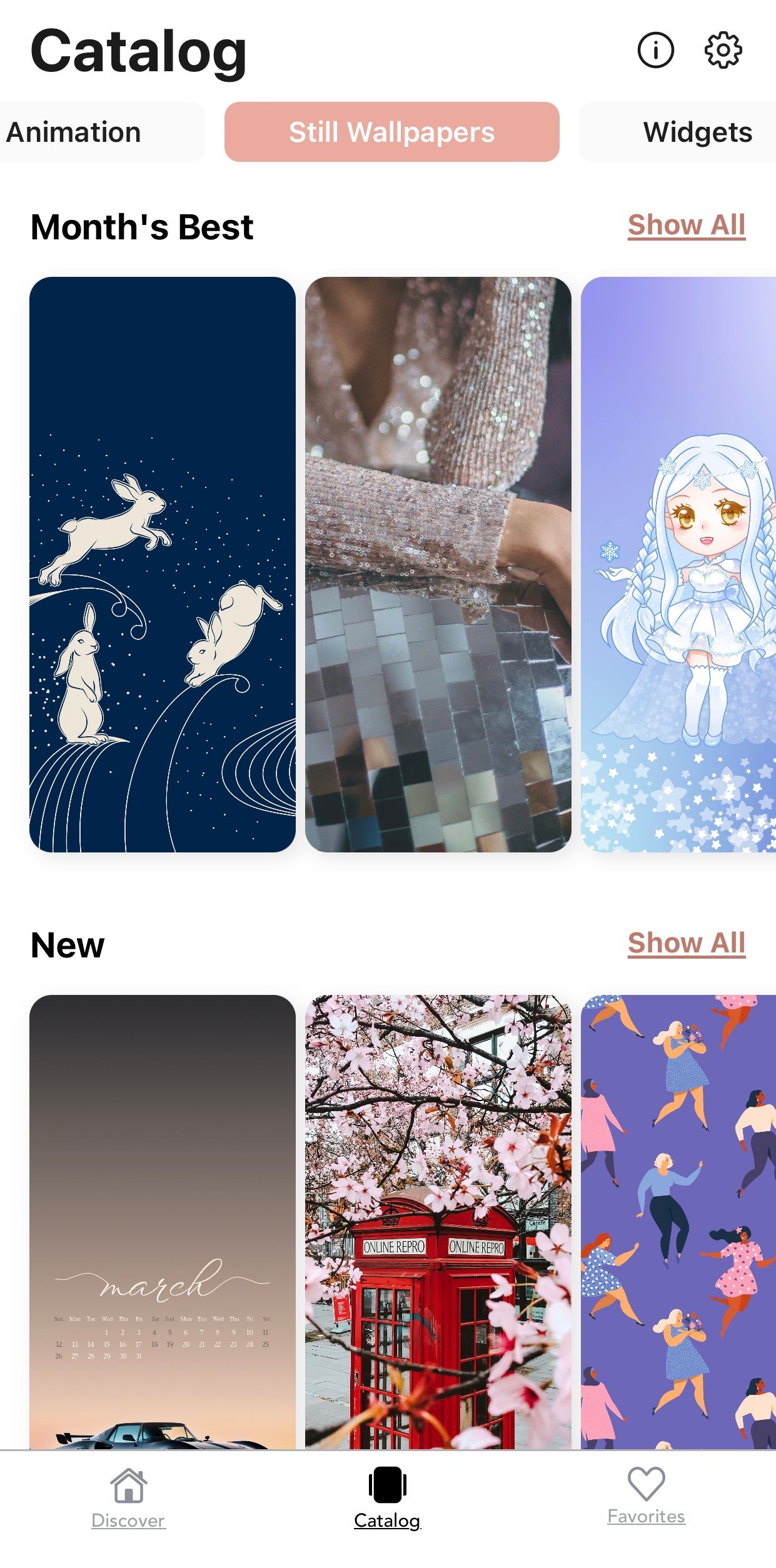
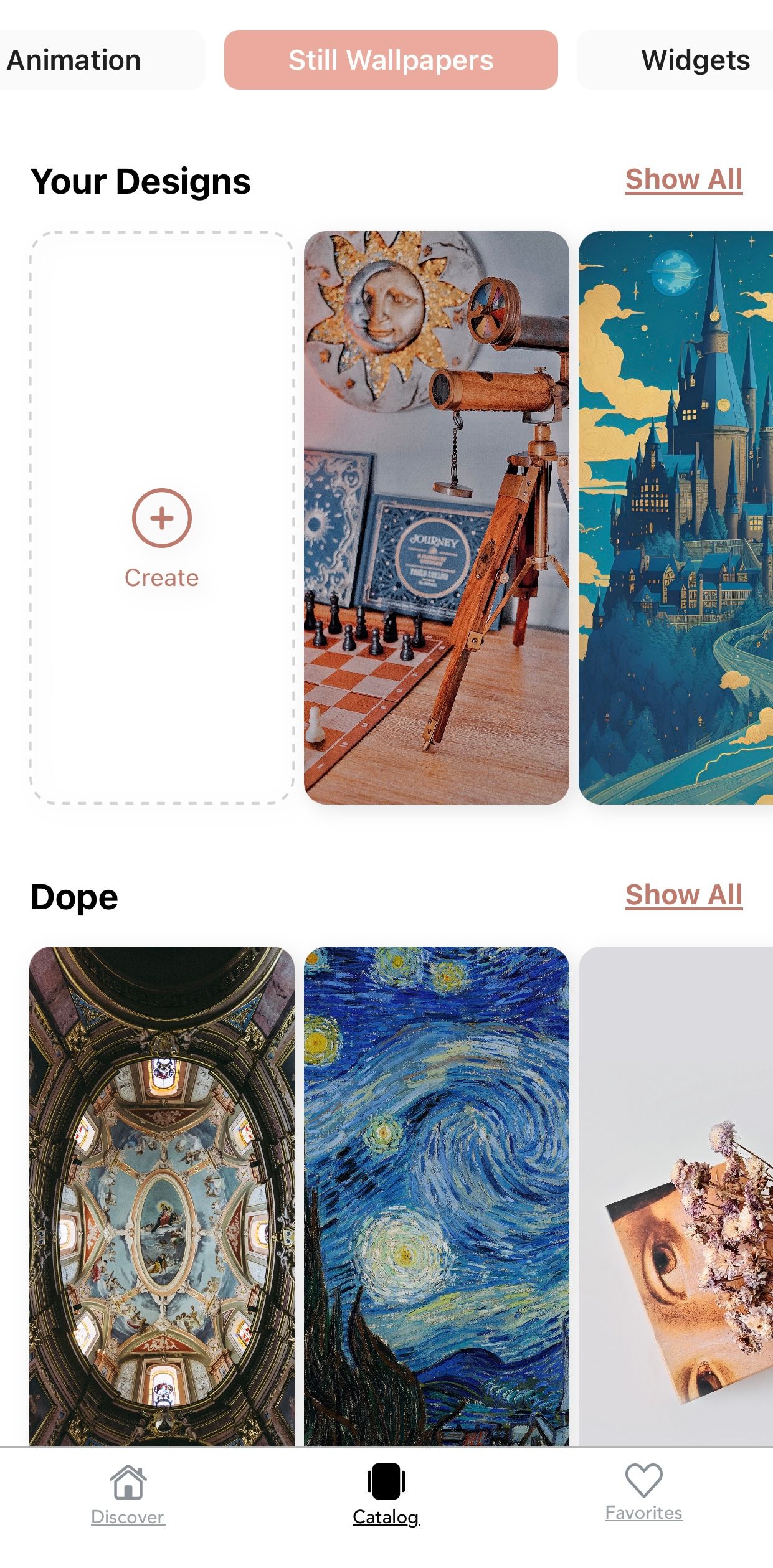
اگر به دنبال هنر اخلاقی تولید شده توسط هوش مصنوعی هستید، یاد بگیرید که چگونه از تولید کننده تصویر هوش مصنوعی Shutterstock برای ایجاد آثار هنری استفاده کنید، که سپس می توانید از آن در Themify استفاده کنید.
3. استفاده از آیکون های موجود و ایجاد آیکون های جدید
می توانید آیکون های موجود را انتخاب کنید یا از Themify’s Icon Maker برای ایجاد آیکون های خود استفاده کنید. نمادهای موجود را می توان در نمادهای زیر کاتالوگ یافت که به دسته های زیبایی شناختی تقسیم می شوند.
برای استفاده از آیکونهای موجود، تنها کاری که باید انجام دهید این است که روی آیکونهایی که دوست دارید ضربه بزنید، برنامههایی را که میخواهید آیکونها را انتخاب کنید و سپس روی Install Selected Icons ضربه بزنید.
از شما خواسته می شود که دانلود را مجاز کنید. پس از دانلود آیکون ها، به برنامه تنظیمات بروید، روی Profile Downloaded در بالا ضربه بزنید و سپس روی Install ضربه بزنید. در عرض چند ثانیه، مجموعه جدیدی از نمادهای زیبایی شناسی خود را خواهید داشت.
![]()
![]()
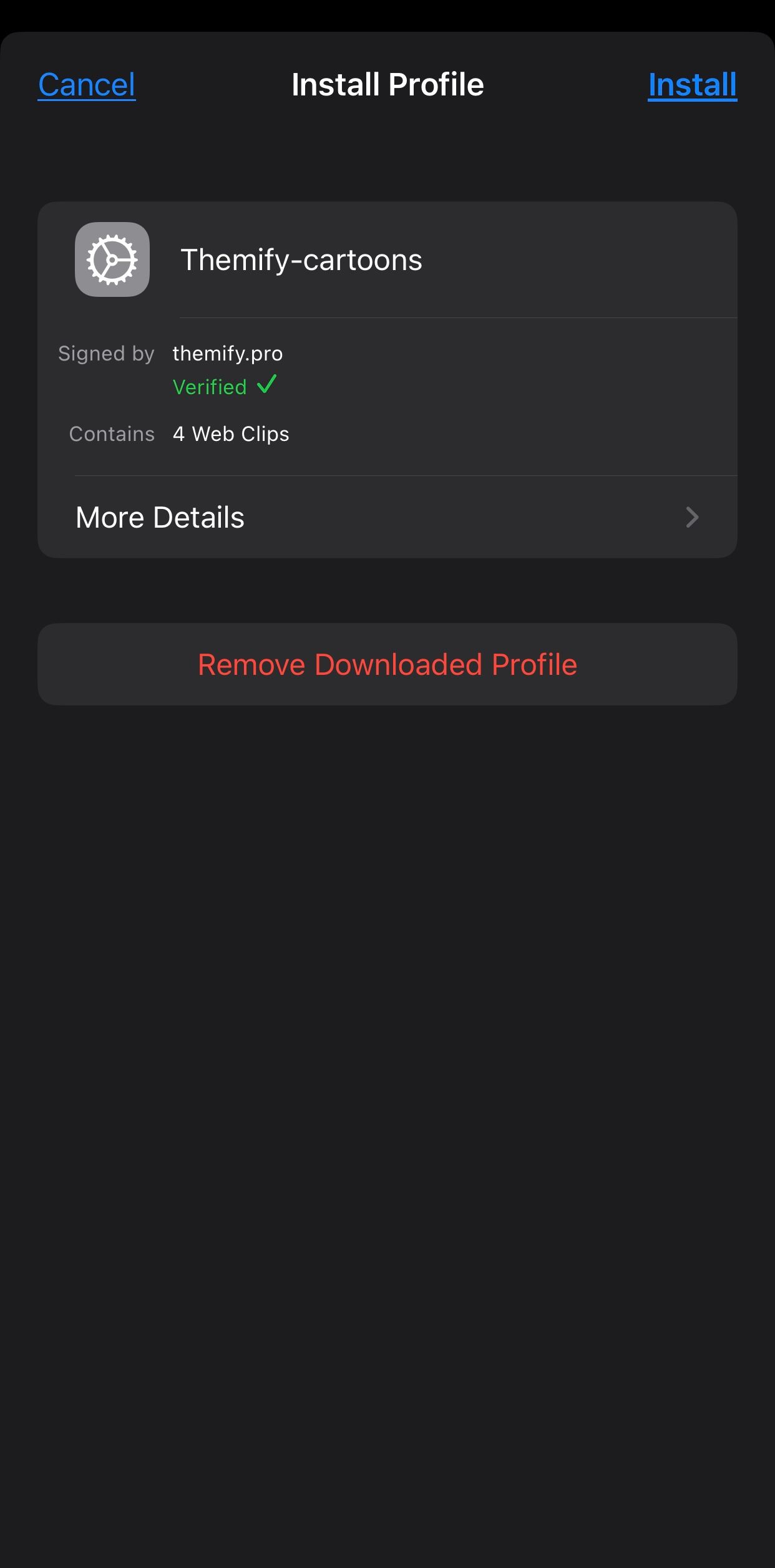
از طرف دیگر، اگر می خواهید آیکون های خود را ایجاد کنید، روی هر مجموعه ای از آیکون ها ضربه بزنید و سپس روی Icon Maker ضربه بزنید. Themify انواع رنگ های پس زمینه، آیکون ها و قاب ها را برای انتخاب دارد. با این حال، این گزینه ها محدود است، اما اجازه می دهد تا برای خلاقیت. ما چیزی ساده و گلدار را برای تم خود انتخاب کردیم.
هنگامی که نماد را ساختید، روی App ضربه بزنید و انتخاب کنید که نماد برای کدام برنامه است. پس از ایجاد تمام نمادهای مورد نیاز، می توانید ادامه دهید و آنها را نصب کنید.
![]()
![]()
![]()
از محدودیت های Themify’s Icon Maker راضی نیستید؟ با استفاده از برنامه Shortcuts می توانید آیکون های برنامه های سفارشی برای آیفون ایجاد کنید.
4. ابزارک های صفحه اصلی را اضافه کنید
بر خلاف سایر توابع، دسته بندی ها برای ابزارک ها همه موضوعی نیستند. چند دستهبندی کاربردی مانند راهانداز، زمان و تقویم پیدا خواهید کرد. برای مثال، لانچر ویجتی است که یک برنامه یا چندین برنامه را راه اندازی می کند. ویجت Time می تواند زمان را به سبک ساعت آنالوگ یا دیجیتال نمایش دهد.
داشتن ویجتی که زمان یا تاریخ را نشان میدهد بسیار خوب است، زیرا اندازه آن تشخیص آن را آسانتر میکند. با این حال، اگر نیازی به برنامهریزی ندارید، میتوانید یک ویجت برای زیباییشناسی خالص نیز اضافه کنید. از میان گزینه های موجود در Themify انتخاب کنید یا تصویر خود را در ویجت آپلود کنید.
برای سفارشی کردن ویجت، به Themes در کاتالوگ بروید و روی ایجاد ضربه بزنید. از آنجا، ویجت و سپس نوع ویجت را انتخاب کنید. بعد، یک عکس ویجت را از گالری خود انتخاب کنید و رنگ و سبک فونت را تغییر دهید تا با زیبایی شناسی مطابقت داشته باشد.
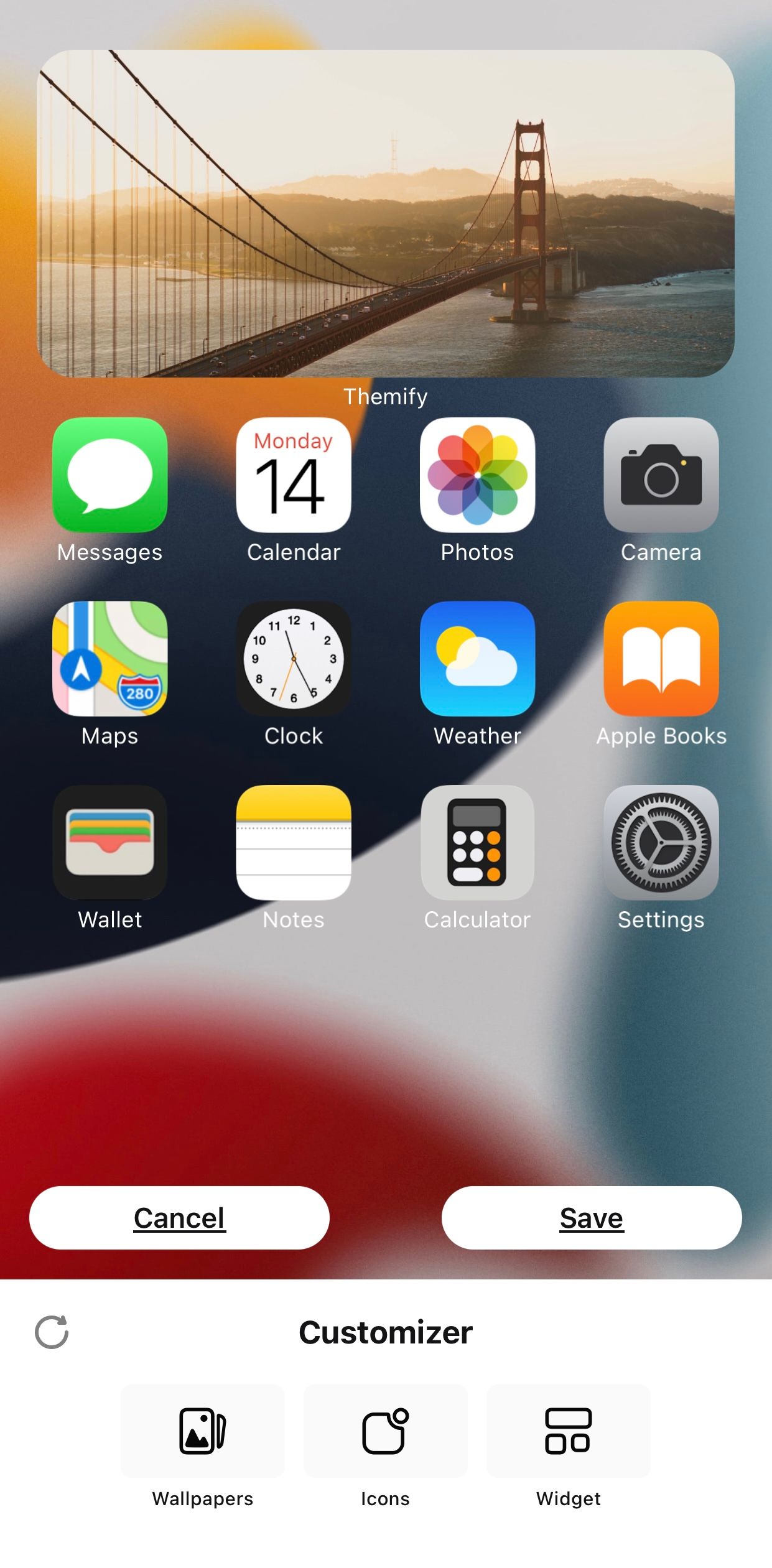
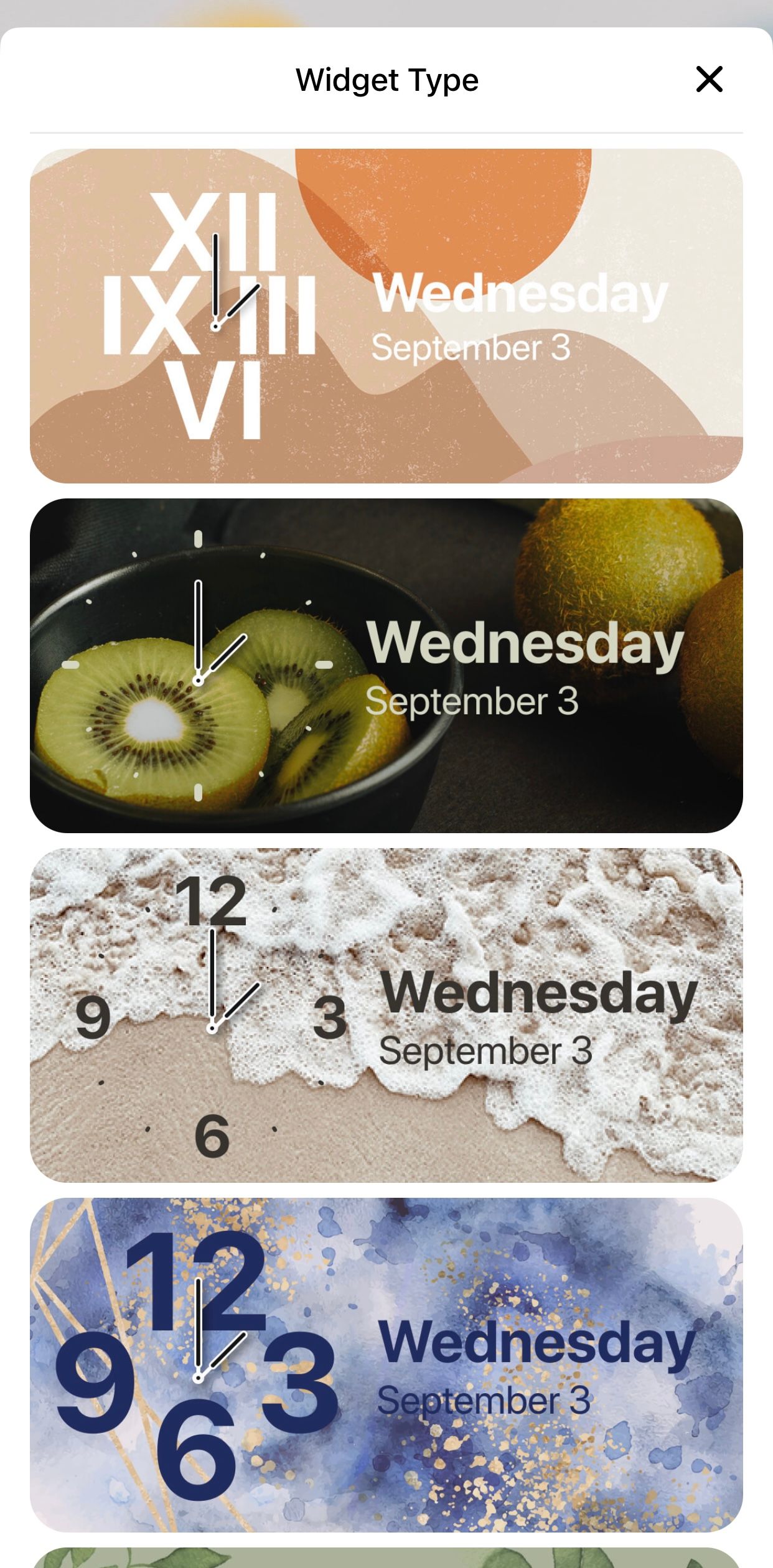
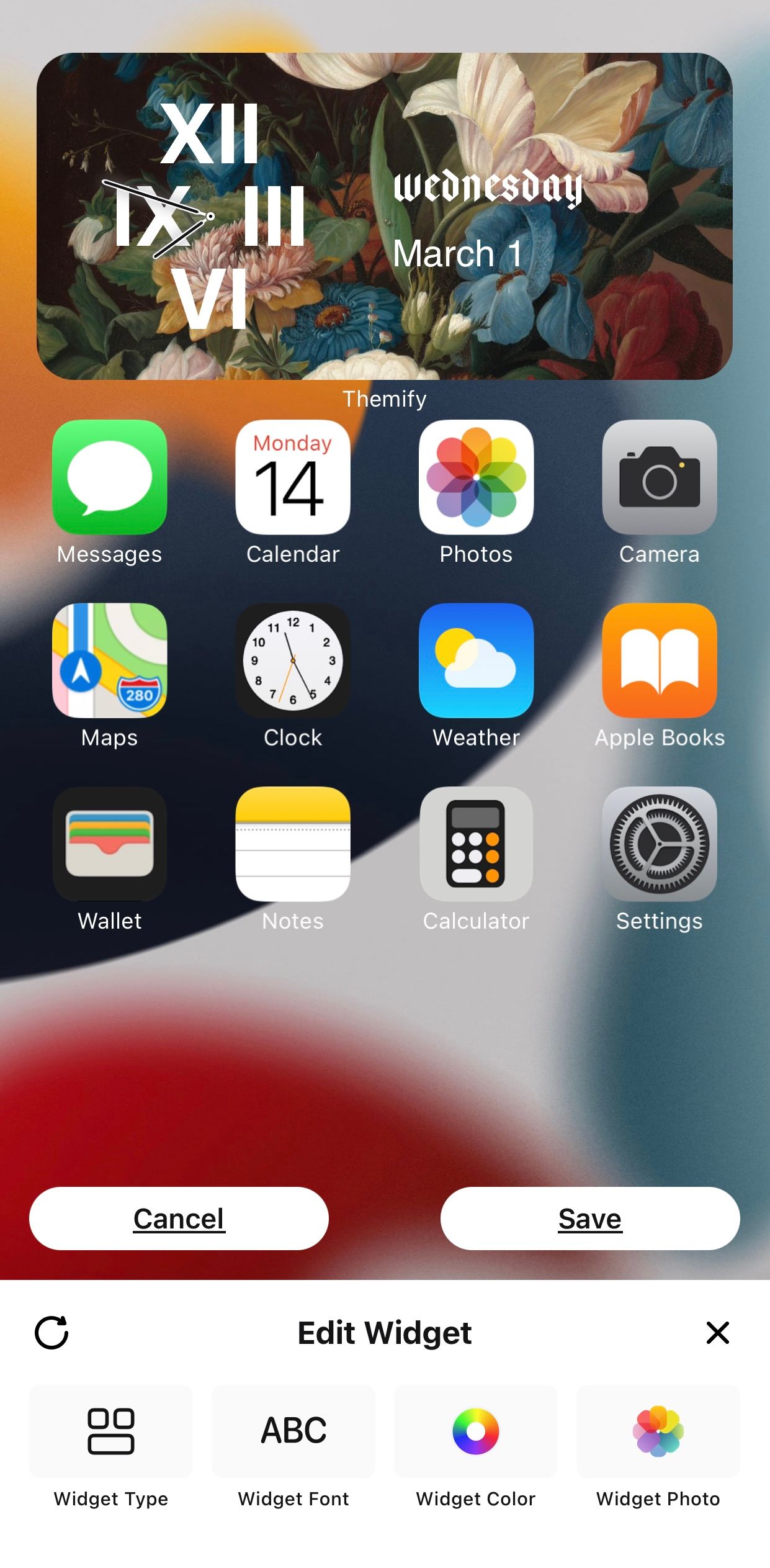
افزودن ویجت به صفحه اصلی آسان است: پس از ذخیره آن، روی صفحه اصلی خود فشار طولانی دهید و روی نماد مثبت (+) در گوشه بالا سمت چپ ضربه بزنید. سپس، به Themify بروید و سبک ویجتی را که میخواهید انتخاب کنید – مربع کوچک، مستطیل یا مربع بزرگ. ویجت را به همان روشی که نمادها را جابجا می کنید حرکت دهید.
5. صفحه قفل خود را شخصی سازی کنید
ویجت های صفحه قفل دقیقاً همانطور که به نظر می رسند هستند: ویجت هایی برای صفحه قفل شما. اینها با ویجتهای صفحه اصلی متفاوت هستند و معمولاً به شکل خط خطی یا تصاویر ساده هستند. میتوانید شمارش معکوس، نقل قول، راهانداز برنامه و طرحهای زیباییشناختی اضافه کنید.
برای افزودن ویجت Lock Screen، روی صفحه قفل خود فشار طولانی دهید و روی سفارشی کردن ضربه بزنید. سپس روی Add Widgets ضربه بزنید و Themify را پیدا کنید. اندازه ویجت خود را انتخاب کنید، سپس روی نماد مثبت (+) ضربه بزنید و ویجت هایی را که می خواهید نمایش دهید انتخاب کنید.
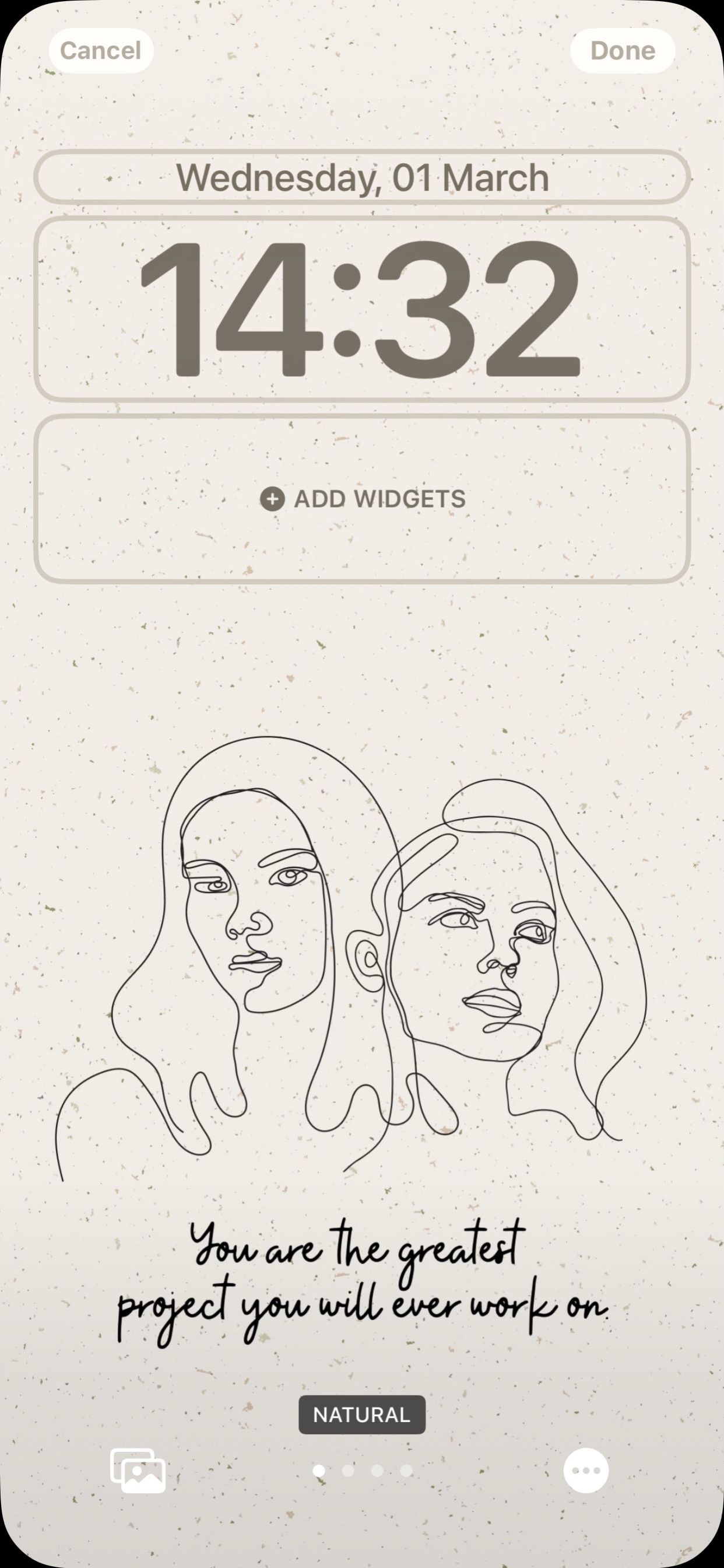
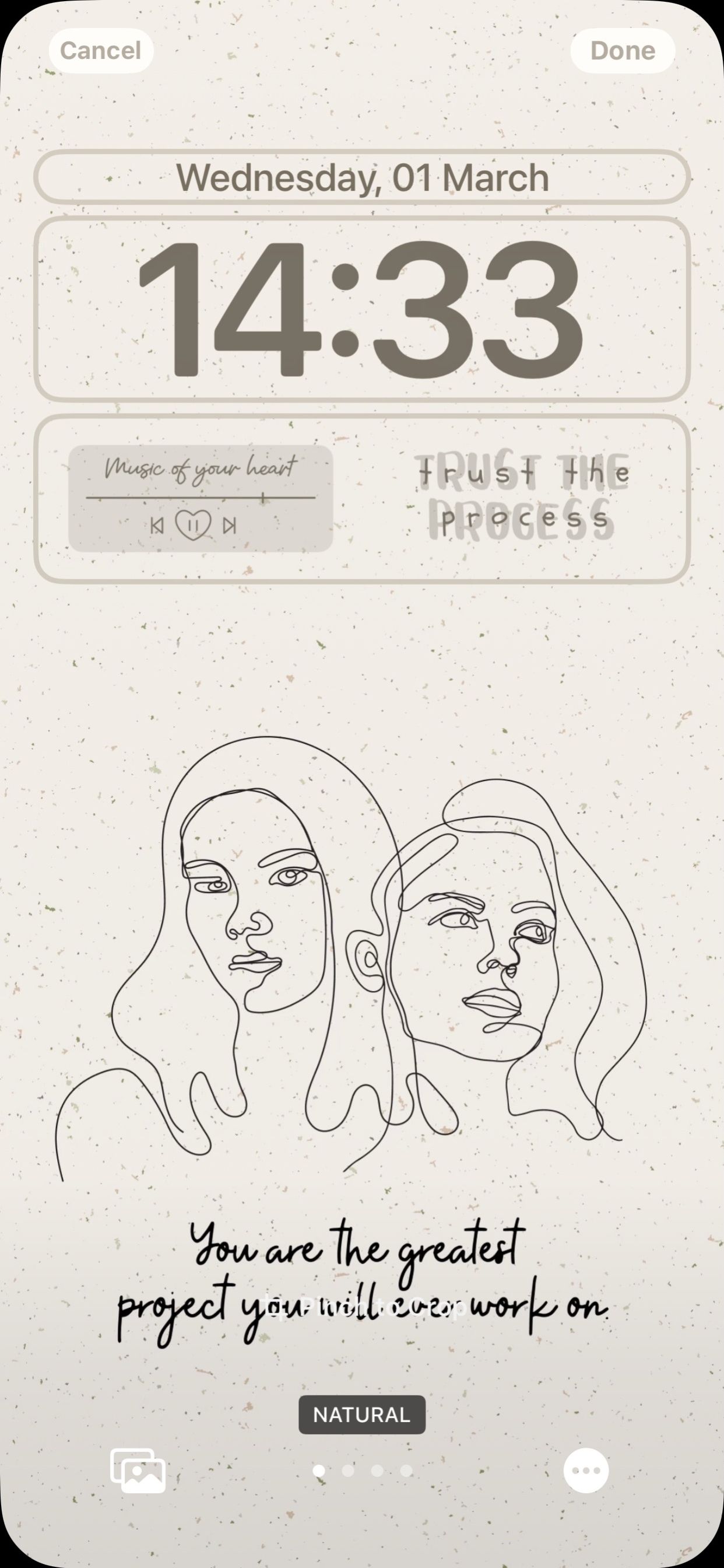
آیا می خواهید ویجت های دیگر را امتحان کنید؟ در اینجا تعدادی از بهترین ویجت های قفل آیفون را که می توانید برای شخصی سازی آیفون خود از آنها استفاده کنید، آورده شده است.
همچنین میتوانید Themify را برای دیدن تصاویر مرور کنید، تصاویری را که آنلاین پیدا کردهاید آپلود کنید یا از عکسی که گرفتهاید استفاده کنید. صفحه قفل شما می تواند مانند صفحه اصلی شما باشد یا می توانید صفحه دیگری را با حالتی مشابه پیدا کنید. اگر در مورد دومی تصمیم گرفتید، چیزی را انتخاب کنید که با رنگ، هدف یا سبک هنری صفحه اصلی شما مطابقت داشته باشد.
اگر از والپیپر صفحه قفل اپلیکیشن Themify استفاده می کنید، تنها کاری که باید انجام دهید این است که روی دکمه ذخیره ضربه بزنید و تصویر به گالری گوشی شما اضافه می شود. سپس می توانید صفحه قفل خود را مانند حالت معمول تغییر دهید.
6. یک انیمیشن شارژ زیبا را انتخاب کنید
در حالی که دسته بندی های مختلفی برای انیمیشن شارژ وجود دارد، ممکن است یکی را پیدا نکنید که کاملاً با زیبایی شما مطابقت داشته باشد، بنابراین در صورت تمایل می توانید از این مرحله صرف نظر کنید. با این حال، احتمالاً چیزی به اندازه کافی جالب برای تکمیل آیفون خود پیدا خواهید کرد.
به عنوان مثال، متوجه شدیم که گیاه در حال رشد با تم ساده و گلدار نمادهای ما مطابقت دارد. خیلی باحاله، اینطور نیست؟



آیفون خود را با Themify سفارشی کنید
در دنیای امروز، از تلفن های ما بیشتر از برقراری تماس استفاده می شود. با توجه به زمانی که روزانه روی دستگاه های خود می گذرانیم، کاملا منطقی است که می خواهیم آنها را زیبا و الهام بخش کنیم.
بنابراین، به گزینه های پیش فرضی که اپل شما را محدود می کند بسنده نکنید. در عوض، آیفون خود را شخصی کنید و با یک برنامه شخصی سازی شخص ثالث مانند Themify آن را متعلق به خود کنید.